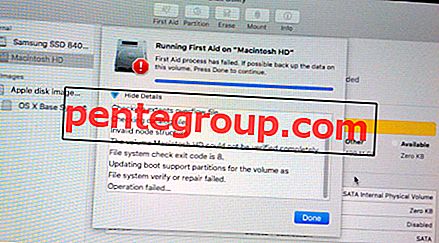Det største grepet med e-post er at du ikke kan sende store filer som vedlegg. De fleste e-postklienter, inkludert Apples Mail-app, lar deg legge ved og sende filer som er noen få MB store. (Maks. 10-20 MB)
Moderne HD-videoer, bilder og andre medier, en zip-fil som inneholder mange dokumenter / pdfs: det er noen av tingene som enkelt krysser filstørrelsesgrensen for vedlegg. Når det er tilfelle, trenger du enklere måter å sende store vedlegg via e-post uten å bryte hodet. Det er det vi skal prøve å løse.

Årsaken til at vi skriver dette i dag er at iOS 8 og OS X Yosemite har en ny ting som heter MailDrop . Det er en løsning for problemet med stort vedlegg. MailDrop lar iOS- og Mac-brukere sende filer i alle størrelser (opptil 5 GB) via Mail.
Å sende store vedlegg via e-post på OS X eller iOS 8 kommer til å være det samme som å sende et normalt vedlegg. MailDrop endrer ikke måten du sender e-post med vedlegg. Akkurat som med alle andre vedlegg, skriver du en ny e-post, legger ved filene og sender.
- Hvis mottakeren bruker iOS 8 eller OS X, får han / hun vedlegget normalt. (Apple sender det via iCloud).
- Hvis ikke (si at mottakeren er på Windows eller får tilgang til e-post gjennom nettleseren), får han / hun en lenke for å laste ned filen. Tenk en droplink-stil hotlinking av filen du sender som vedlegg. Det er det.
Men iOS 8 og OS X Yosemite er (i skrivende stund dette) fremdeles i beta. Hva med andre? Her går vi.
Dropbox / Box.net eller andre skylagringstjenester kan hjelpe deg med å sende store filer via e-post, selv om vi bare bruker en indirekte metode. Slik fungerer det for Dropbox (bruk det samme for alle andre Dropbox-lignende tjenester du bruker):
1. Last opp filen først fra Dropbox / Cloud.
Det meste, appen du bruker på iPhone-en, skal la deg dele filen gjennom Dropbox. I så fall vil den laste den opp til Dropbox-kontoen din. Ja, dette betyr at du har Dropbox-app installert på iPhone / iPad.
2. Kopier koblingen til filen i Dropbox
- Åpne Dropbox-appen
- Neste opp åpner du filen i Dropbox-appen.
- Trykk på delingsikonet. Trykk deretter på Copy Link.

3. Send lenken som e-post
- Åpne Mail- appen
- Skriv en ny e-post
- Lim inn lenken du nettopp kopierte fra Dropbox i kroppen.
- Trykk Send.
Ja, dette er åpenbart ikke en “løsning”. Vi sender bare lenken til den store filen, men hvis den sparer deg for problemer med å tenke hardt og lenge om du trenger å sende filen med en gang, håper jeg denne løsningen hjelper.